
Bỏ Internet bị lỗi, sự cố đồng bộ hóa trên OneDrive thường có thể được khắc phục chỉ bằng cách đặt lại dịch vụ. Dưới đây là các bước để thực hiện việc đó.
Mặc dù chúng tôi sẽ minh họa quy trình này trong Windows 11 nhưng quy trình này cũng sẽ hoạt động tương tự trong Windows 10 vì OneDrive không có thay đổi đáng kể nào, không giống như một số thành phần khác của HĐH. Mặc dù trên cả hai, bạn cũng nên đảm bảo rằng sự cố đồng bộ hóa của mình không chỉ do kết nối Internet kém.
Việc đặt lại OneDrive có tác dụng gì? Nó có xóa dữ liệu của bạn không?
Chúng ta hãy làm rõ một điều – việc đặt lại OneDrive sẽ khôngxóa bất kỳ nội dung nào đã có trên thư mục OneDrive trên máy tính Windows của bạn. Các tệp đã được đồng bộ hóa hoàn toàn không bị ảnh hưởng.
Việc duy nhất mà quá trình đặt lại thực hiện là khởi động lại dịch vụ OneDrive và các quy trình được kết nối của dịch vụ đó. Điều này cho phép nó khắc phục mọi lỗi tạm thời khiến nó không thể đồng bộ hóa đúng cách. Sau khi thiết lập lại, nó sẽ chỉ cố gắng khớp nội dung trong thư mục OneDrive của bạn với bộ nhớ đám mây và tải xuống (hoặc tải lên) bất kỳ tệp nào cần thiết để bù đắp cho sự không khớp.
Tuy nhiên, thao tác này cũng sẽ đặt lại cài đặt về mặc định, vì vậy nếu bạn đã đặt bất kỳ thư mục tùy chỉnh nào sẽ được đồng bộ hóa với OneDrive của mình, bạn sẽ cần chỉ định lại các vị trí này. Nếu muốn chặn hoàn toàn OneDrive, bạn sẽ cần một phương pháp khác.
Cách đặt lại OneDrive trên máy tính Windows của bạn
wsreset.exe


Nếu cách đó không hiệu quả vì bất kỳ lý do gì, bạn có thể thử chuyển đối số đặt lại vào tệp exe OneDrive. Vị trí của tệp exe này khác nhau, do đó có ba đường dẫn tệp tiềm năng có thể hoạt động:.
Thử dán lần lượt từng đường dẫn này vào hộp thoại Chạy và chọn OK. Nó sẽ báo lỗi nếu không tìm thấy tệp, báo hiệu rằng bạn cần thử một đường dẫn khác. Người đúng sẽ thoát khỏi chương trình Run mà không gặp bất kỳ lỗi nào.
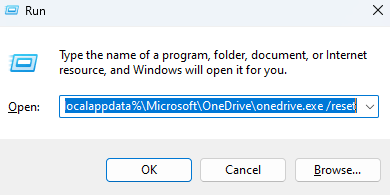
Có cách nào khác để khắc phục sự cố OneDrive không?
Có một bó lỗi khác nhau mà bạn có thể gặp khi sử dụng OneDrive, vì vậy không có một phương pháp đảm bảo nào có thể khắc phục được mọi thứ. Điều đó có nghĩa là, trong hầu hết các trường hợp, chỉ cần đặt lại OneDrive sẽ khắc phục được các sự cố thường gặp.
Lời khuyên thường được lặp đi lặp lại về việc khởi động lại máy tính của bạn cũng được áp dụng cũng như những việc như cài đặt lại ứng dụng OneDrive. Và vì đây là dịch vụ lưu trữ Đám mây mà chúng ta đang nói đến nên bạn cũng nên dành thời gian kiểm tra Internet của mình xem có vấn đề gì không.
.